Cuando fue lanzado por primera vez Google Drive, que actuó como un lugar para descargar y almacenar archivos de la "nube" para que puedan ser accedidos desde cualquier PC. Con el tiempo, en el curso del desarrollo tecnológico, no había servicio de Google Docs, que ahora sirve como un centro para la creación de documentos y herramientas de oficina. Hoy en día, incluso se puede configurar en la aplicación Drive para ampliar su funcionalidad aún más. Para obtener el máximo provecho del servicio, es necesario conocer en detalle lo que es un "Google Drive" y cómo utilizarlo.
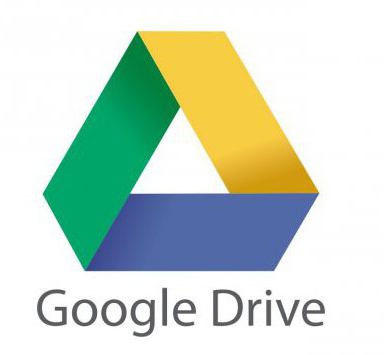
ajustes iniciales
En primer lugar, se debe configurar. Iniciar sesión en el sitio web de Google Drive con su cuenta de Google. Si usted no tiene una cuenta, puede crear una gratis. "Google Drive" le permite almacenar archivos en la "nube", así como a través de la interfaz web para crear documentos y formularios.
Subir archivos a "Google Drive". Cómo utilizar el arranque? Hay dos maneras de hacer esto. Usted tiene la capacidad de crear documentos directamente en Google Drive o cargar archivos desde su PC. haga clic en "Crear" para crear un nuevo archivo. Para arrancar desde el dispositivo, pulse "flecha arriba" al lado del botón CREAR.

Seleccione una forma de mostrar sus archivos. Se puede ver sus grandes iconos (malla) o una lista (lista). modo de lista le mostrará el nombre de cada documento y la fecha y hora en que se modificó por última vez. el modo de cuadrícula mostrará cada archivo como una vista previa de su primera página. Puede cambiar el modo, sólo tiene que hacer clic en el botón junto al icono de engranaje, disponible en la esquina superior derecha de la página.
Cómo utilizar "Google Drive" en su computadora? Utilice la barra de navegación de la izquierda se puede ver los archivos. El elemento de menú "Mi unidad" – un lugar donde se guardan todos los documentos y carpetas descargados en todos los ajustes. "Compartir" contiene los archivos que han compartido con los demás, los usuarios de Google Drive ''. "Etiquetas" son documentos que haya marcado como importante.
Se pueden transferir archivos y carpetas en el "Google Drive", para organizar por su cuenta.
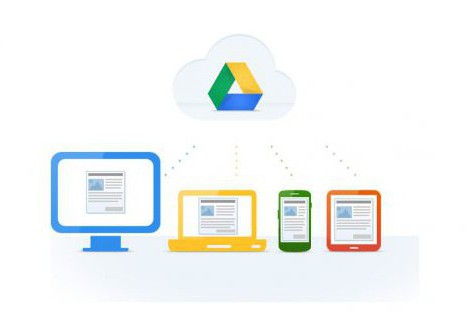
"Google Drive": cómo utilizar los archivos?
Seleccione la casilla de verificación para seleccionar varios documentos. Después de que va a estar disponible para una variedad de acciones sobre los archivos seleccionados. Si está utilizando una especie de grandes iconos, comprobará cuando el cursor del ratón sobre el documento. Más opciones se pueden encontrar en el menú "Herramientas".
Haga clic en el icono de la carpeta tiene un signo de "+" para crear una nueva carpeta en la unidad. Puede crear un directorio dentro de la otra para organizar los archivos.
Puede buscar a través de sus documentos y carpetas utilizando la barra de búsqueda en la parte superior de Google Drive en la página de la derecha. "Google Drive" va a buscar a través de los títulos, los contenidos y los propietarios.
Almacén de datos "Google Drive": cómo usar el teléfono?
Si desea utilizar el servicio en un dispositivo móvil, hay una aplicación de Google Drive para iOS y Android, que proporciona acceso a los archivos de su teléfono inteligente o tableta. Se puede descargar de forma gratuita desde la respectiva tienda en línea. Sin embargo, estos servicios no pueden tener la funcionalidad de edición completa, que depende en gran medida de la versión del navegador. Se puede entender fácilmente cómo usar "Google Drive" en "Android" como el menú es prácticamente idéntica a la computadora.
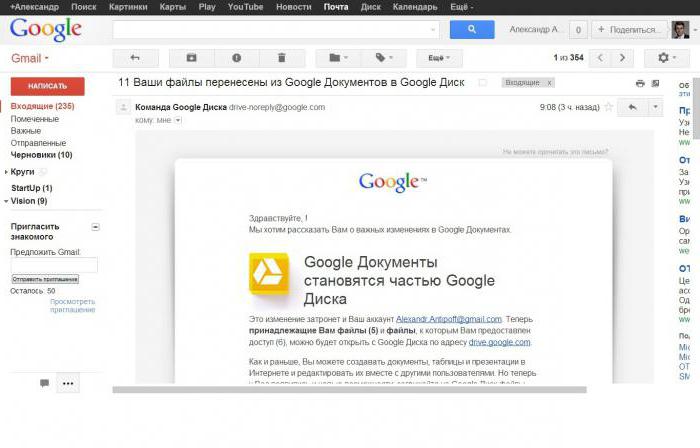
¿Cómo empezar a trabajar con los documentos?
Haga clic en "Crear". Usted verá un menú que le da el derecho a elegir, ¿cuál de los documentos que desea crear en el "Google Drive". Cómo utilizar los tipos de archivo disponibles? Le ofreció varias opciones por defecto, el resto se puede añadir haciendo clic en el enlace situado en la parte inferior del menú:
- "Carpeta" – crea una carpeta en Mi unidad para organizar los datos.
- "Documento" – se abrirá a los tipos de documentos de texto. Puede hacer que el formato y la configuración de la página a través de los instrumentos, que están ubicados en la parte superior. Es posible exportar los datos a Microsoft Word, OpenOffice, PDF y otros tipos de programas.
- "Presentación" – ofertas para correr por el equivalente de Microsoft PowerPoint. Los datos pueden exportarse en una variedad de formatos: Microsoft PowerPoint, PDF, JPG y así sucesivamente.
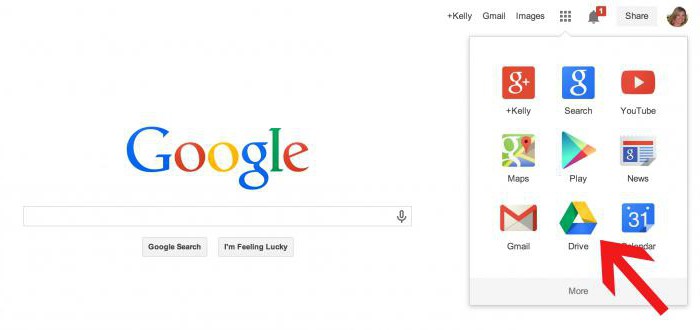
- "Hoja de cálculo" – ofrece una mesa vacía. Los datos pueden ser exportados a Microsoft Excel, PDF, CSV, OpenOffice y formatos similares.
- "Forma" – le permite trabajar con las formas que se pueden llenar en línea. Ellos se pueden exportar como archivos CSV.
Crear un archivo en el "Google Drive"
Después de seleccionar el tipo de documento que abra un archivo vacío. Si selecciona "Presentación" o "Shape", abra el asistente de configuración de la aplicación, lo que ayudará a la creación de un nuevo documento.
La parte superior de la página, haga clic en el texto gris "Sin título ". Aparece una ventana de "Cambiar el nombre de documento" que va a cambiar el nombre del archivo.
Comenzar con el documento. Google Drive tiene una mayor parte de las funciones básicas, pero los mejores servicios pueden no estar disponibles. Al guardar un documento se produce automáticamente cuando el trabajo está ocurriendo en ella.
Si desea que el archivo sea compatible con programas similares, abra el menú "Archivo" y localizar el "Descargar como." El menú con la oferta de formatos disponibles. Tomar la decisión correcta. Se le pedirá que introduzca un nombre de archivo y elija una ubicación para su descarga. Cuando se carga el documento, se presenta en un formato que elija.
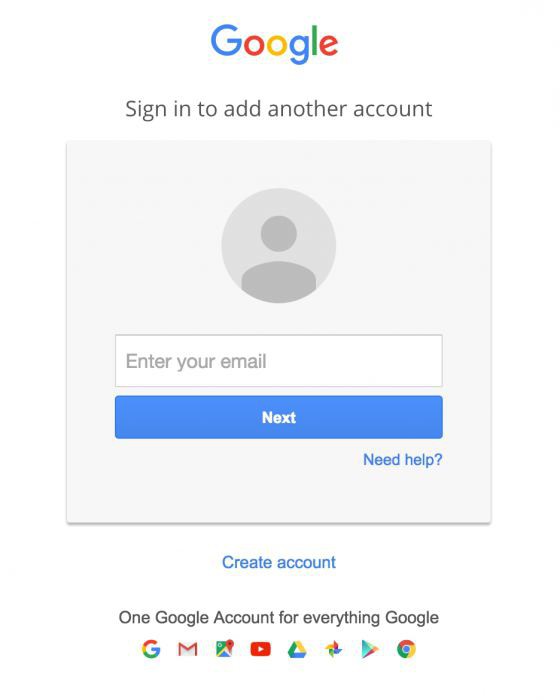
Cómo compartir un documento?
Haga clic en el botón azul que corresponde "Archivo" y "Compartir", o en la parte superior derecha para abrir la configuración general. Puede especificar quién puede ver el archivo, y que se puede editar.
Copiar el enlace en la parte superior de los documentos para los usuarios a los que desea otorgar acceso a ella. Puede utilizar los botones en la parte inferior para comunicarse de forma rápida a través de Gmail, Google+, Facebook o Twitter.
El cambio en la configuración de acceso de documento, puede hacerlo pulsando el botón "Cambiar …". Por defecto, el archivo es privado, y se debe invitar a la gente, puede ser que tengan acceso a ella. Puede cambiar estas opciones para que todos puedan verlo.
Para publicar un documento, presentación u hoja de cálculo, haga clic en "Archivo" y seleccione "Publicar en la web." Esta funcionalidad crea una copia del archivo, que puede ver cualquiera. Se convierte en una página web independiente que no está asociado con el documento original. Esto hace que sea posible compartir la información con cualquier persona sin necesidad de cambiar la configuración para compartir.
documento publicado no se puede cambiar. Todavía sólo se puede editar el archivo original que se encuentra en el "Google Drive". Cómo utilizar la configuración – se describió anteriormente.
Si ha instalado la impresora, o tener acceso a la impresora de Google Cloud, puede imprimir documentos. Haga clic en el menú "Archivo" y seleccione "Imprimir" en la parte inferior de la lista. Puede especificar las páginas que se deben imprimir, así como para crear un diseño de página.
Vista previa se abre después de hacer clic en el botón "Imprimir", y se puede seleccionar la impresora pulsando el botón "Cambiar". Esto puede ser útil si está intentando acceder a la impresora de Google Cloud desde otro lugar.
Cómo recuperar una versión anterior del documento
Si has hecho un montón de cambios en el documento y se dio cuenta de que tiene que volver a la versión anterior, puede utilizar la función "historia" para la visualización de las copias antiguas. Abrir el documento y seleccionar el menú "Archivo". Haga clic en "Ver historial de cambios", entonces aparecerá cuadro con una lista de sus ediciones en el lado derecho de la página.
Puede hacer clic en cada punto de cambio en la lista y ver el archivo. Si has encontrado un viejo ejemplar que desea guardar, haga clic en la pestaña "Restaurar este enlace."
Descargar el software de sincronización de Google Drive para su computadora
Como puede verse, la instrucción que es "Google Drive" y cómo usarlo, no plantean ninguna dificultad. Si lo desea, puede realizar la sincronización y los archivos locales con Google Drive. Si desea instalar un programa, haga clic en el enlace "Google Drive" que se encuentra en la página principal.
Una vez que descargue la aplicación, instalarla y acceda a su cuenta de Google. La carpeta se coloca en el escritorio, se le dará acceso rápido a todos los archivos de Google Drive. Arrastre los archivos que desea añadir a su tienda "Google Drive" en ella, y que se descargarán automáticamente. Cuando el documento se descarga correctamente, se muestra una marca verde en el icono.














